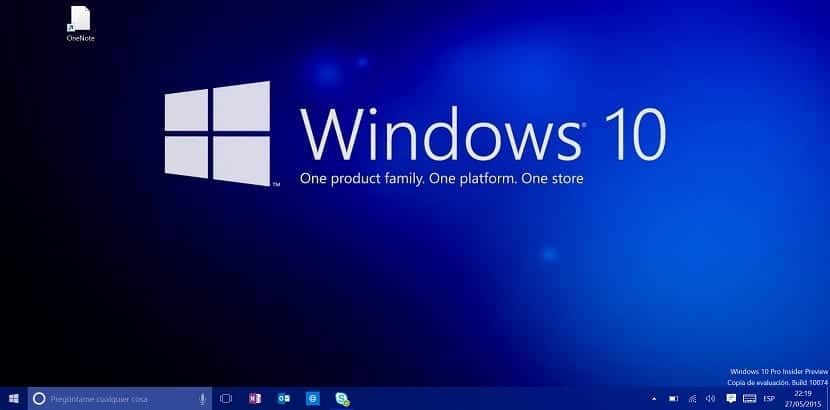
¿萨比斯 如何在Windows 10中制作屏幕截图? Windows 10是最新的和革命性的Microsoft操作系统,由于其简单易用和性能,我们几乎都爱上了它,它已经上市了一段时间,尽管这并没有阻止我们学习每天都有小家伙欺骗,以便榨取更多这种新软件,而这个新软件已经在全球一半的用户中已经安装在其设备上。
今天,通过这篇文章,我们将解释 几个技巧,以便能够在Windows 10中进行屏幕截图。 你们中的大多数人都已经确定了某种方式,但是今天我们将解释所有可用的方式,以便您可以使用最适合自己的方式,而不必总是使用相同的资源,这可能也不是最合适的。
如果您想在Windows 10中进行屏幕截图,并且已经知道如何做或不知道如何做,建议您密切注意,因为今天您肯定会学到新的技巧,不仅拍摄所需的屏幕截图,但以最合适的方式进行操作,以后再进行润饰。
在开始详细解释如何在Windows 10中拍摄屏幕截图之前,我们必须说有几种方法,我们将逐一解释。 这些方法大多数都适用于其他版本的Windows,因此,如果您已经走了这么远的路来学习如何拍摄屏幕快照,但是您仍然没有最新版本的Windows,那也没关系,当然,其中一些方法会毫无问题地为您工作。
使用键盘在Windows 10中截屏
Windows 10的一大创新之处在于 可以截取屏幕快照并将其自动存储在名为“ Screenshots”的文件夹中,可以在“图片”文件夹中找到它。
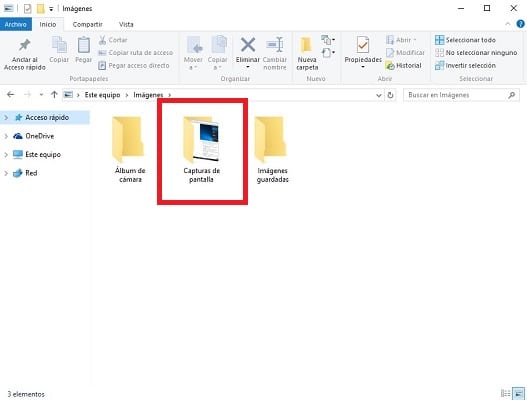
为了能够通过此方法进行全屏捕获,我们必须同时按键 Windows + PrtScr。 届时,我们将看到一个白色的屏幕截图,并且捕获的内容已经在我们指示的文件夹中可用。
Win 10屏幕截图的屏幕截图
由于缺乏其他方法的知识,该方法通常是大多数用户最常用的方法,因为在Windows 10和任何其他版本的Windows中,该方法将花费最多的时间并花费最大的时间来截取屏幕截图。
在这种情况下的陷阱 通过按“打印屏幕”键可以完成此操作,在大多数情况下,该键通常位于F12键的旁边。。 如果您的键盘上有英文贴纸,则此键也可以命名为“ Prt Scr”。
按下此按钮后,将完成屏幕截图,并且我们必须将其粘贴,然后才能对其进行编辑或将其保存在图像编辑程序中。 最简单的是Paint,默认情况下,任何版本的Windows中都已安装了Paint。
一旦进入任何图像编辑程序,我们都必须粘贴图像,然后将其保存。 如果需要,可以通过我们使用的程序提供的任何选项对其进行剪切或编辑。
窗口的Windows 10中的屏幕截图
如果我们想要的是捕获Windows 10中的特定窗口而不是整个屏幕,这使我们不可避免地不得不在以后进行裁剪,那么我们总是可以以一种相当简单,快捷的方式捕获该特定窗口。
为此,只需按一下 组合键Alt +打印屏幕。 这样,我们将捕获当时处于活动状态的窗口,我们只需要将此屏幕截图粘贴到Paint或其他图像编辑程序中即可。
Windows 10中带有“截屏”程序的屏幕截图
尽管我们所看到的所有方法都非常简单,并且可以让我们非常快速地截屏,但我们将为您提供一种截屏的新可能性。
通过 Windows 10本机安装的“截屏”应用程序 我们可以以或多或少的简单方式截取屏幕截图。 要访问此程序,我们可以使用在新的Microsoft操作系统中的任务栏上和“开始”菜单旁边的搜索引擎。
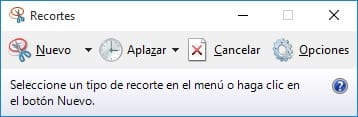
程序启动后,我们将能够进行屏幕截图,能够准确选择我们要捕获的内容,这是一个优势,尽管我们也可以通过任何以前的方法来做到这一点,无疑要快得多。
“ Cutouts”是一个简单的程序,它使我们能够做一些事情,但是如果我们想要制作一些特殊的屏幕截图并以某种方式命名的话,所有这些都很有趣。
您不必总是使用Paint进行编辑
要结束本文,我们不希望错过机会告诉您,使用Paint来拍摄和编辑我们所拍摄的任何屏幕截图并不是必需的。 尽管实际上它很舒适且易于使用,但仍有许多用户不愿使用此程序,该程序是本机安装在Windows 10和Windows的其他版本中的。
如果要使用其他程序编辑屏幕截图,则可以通过打开它并将其粘贴到其中来选择所需的屏幕截图。。 如果捕获已保存在“屏幕快照”文件夹中,则只需从该位置使用所需的程序将其打开。
使用我们提供给您的所有这些方法,我们相信您在截屏时不会遇到任何问题,但是,如果您由于某种原因无法做到这一点,则可以通过这个空间告诉我们您的疑问或问题保留本条目的评论或通过我们所在的任何社交网络的评论。 阅读您的消息后,我们将尽力为您提供帮助,以使Windows 10中的屏幕截图对您而言并非是不可能的任务。
出色的技巧,因为作为开发人员,我总是必须准备过程手册,并且必须包括屏幕截图。 这将帮助我节省时间。 问候。
谢谢,太好了
感谢输入
我计算机中的Plle并非不是必须要做的事情可以帮助我
早上好,在装有Windows 10的笔记本电脑上也无法使用。
它在数字键盘部分中具有PRTSC键,我按照步骤操作,但对我不起作用...
因为狗屎你写了那么多,而你只解释了怎么做,'该死的混蛋。
我的键盘没有任何这些键。 我将必须安装应用程序或程序。
无需安装任何应用程序。 Windows 10本身包含Snipping应用程序,您可以使用它截取全尺寸的屏幕截图,应用程序窗口,屏幕的一部分...